Shazamアカウントを削除する方法
あなたが十分に持っていた場合 ジャーン そしてそれを取り除きたいか、多分あなたはいくつかより良いものを見つけました Shazamの代替品。 理由が何であれ、Shazamアカウントは自由に削除できます。 ただし、その方法がわからない場合は、このチュートリアルで共有されている方法に従うことができます。
Contents [show]
Shazamアカウントを削除する
Shazamアカウントを無効にするには、AndroidまたはiOSデバイスでShazamアプリを使用するか、ShazamWebサイトを使用してデスクトップで無効にすることができます。 以下に示す手順を示します。
コンピューターからShazamアカウントを無効にする
1. PC / Macで任意のブラウザを開き、 Shazamヘルプ ページ。 下にスクロールしてクリックします ここでアカウントを削除します。
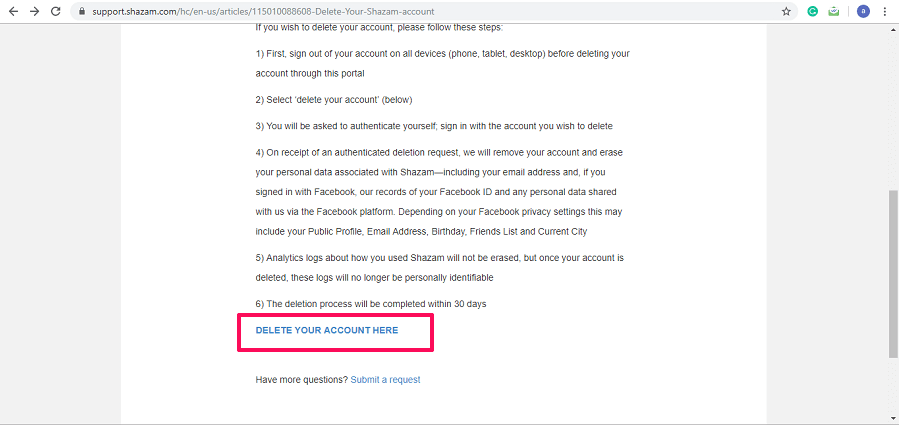
注意: ここからアカウントを削除する前に、すべてのデバイスからShazamからログアウトしていることを確認してください。
2.新しいページが開きます。ここで、アカウントの作成時に使用した方法(FacebookまたはEメール)を使用してアカウントにログインします。
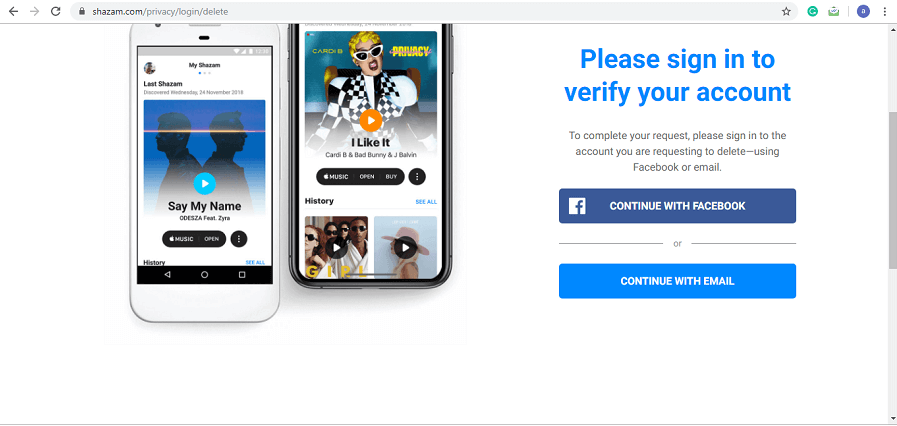
3.メールでアカウントを作成したので、メールでログインしました。 Facebookでアカウントを作成した場合は、Facebookを続行できます。 メールアドレスを入力するとすぐに、登録したメールアドレスに確認メールが届きます。
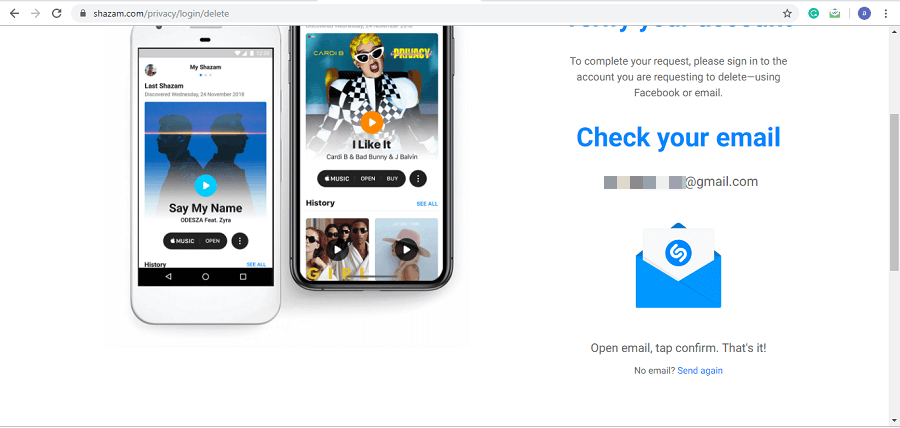
4.確認するには、メールにアクセスしてShazamからの確認メールを開き、をクリックします。 確認してください。
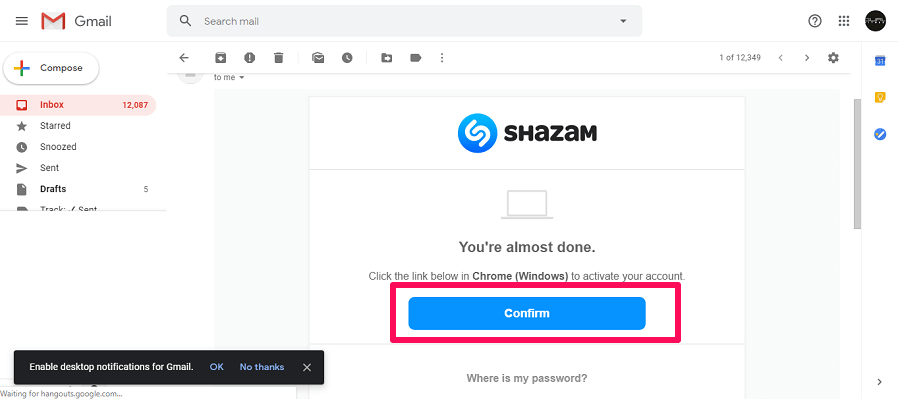
5.その後、新しいページが開きます。 下にスクロールしてクリックします アカウントの削除.
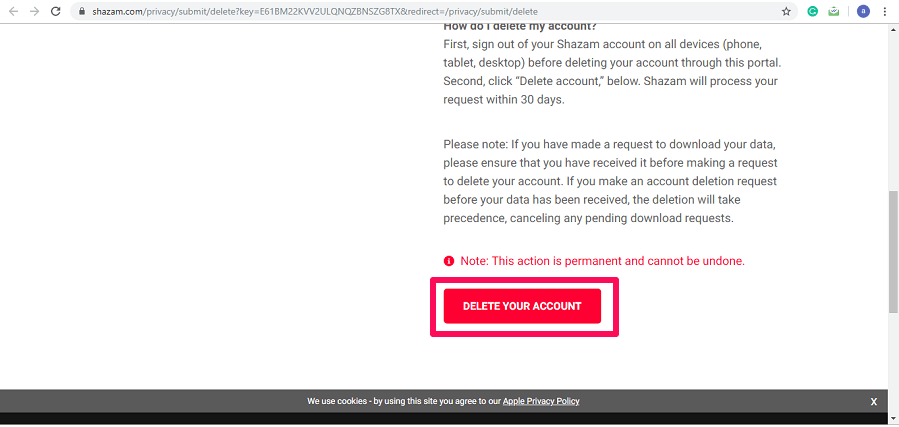
この後、Shazam自身が主張するように、アカウントは30日以内に削除されます。
モバイルアプリから
Shazamアプリのアカウントは、AndroidデバイスとiOSデバイスの両方から削除できます。 手順は両方のプラットフォームで類似しています。
1.デバイスでShazamアプリを開き、をタップします 図書館 または、ホーム画面を右にスワイプします。 次にをタップします プロファイルまたは設定アイコン 左上隅にあります。

2.下にスクロールして、をタップします 企業概要 サポートの下で。 次のページでタップします アカウントを削除する。
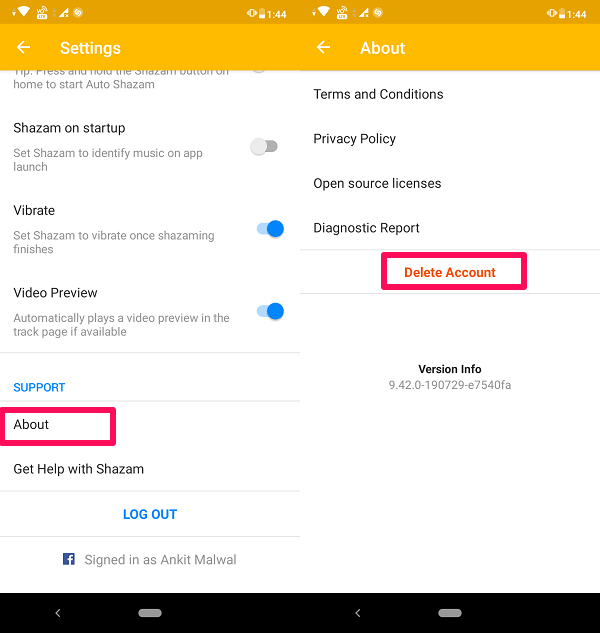
3.前の方法と同様に、アカウントを確認するためにログインするように求められます。
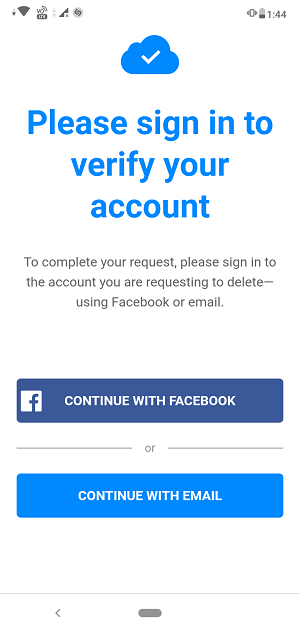
注意: Shazamでアカウントを作成するときに使用したのと同じ方法でログインします。
4.アカウントが確認されると、Shazamアカウントを完全に削除するオプションが表示されます。 それを行うには、をタップします アカウントを削除する 画面の下部に表示されます。

Shazamアカウントを削除するとどうなりますか?
Shazamからアカウントを無効にすると、リクエストの処理に30日かかります。 したがって、アカウントは30日以内に完全に削除されることが期待できます。 アカウントがShazamから削除されると、Shazamの履歴、メールID、Facebook ID(Facebook経由でログインしている場合)などのすべての個人データがデータベースから削除されます。または、FacebookからShazamと何かを共有している場合は、また、削除されます。
Shazamは、共有されているすべての個人情報を削除するため、プライバシーに十分注意します。 ただし、削除されないことのXNUMXつは、Shazamの使用パターンですが、アカウントが削除されると、これらのパターンを個人的に識別できないことは良いことです。 アカウントを削除すると、アカウントは完全に削除され、復元できないことを覚えておく必要があります。
あなたも好きかも: ShazamプレイリストをSpotifyとYouTubeにエクスポートする方法
結論
Shazamアプリを使用しなくなった場合、またはその代替アプリを使用したい場合は、Shazamアカウントを無効にするのが適切な選択です。 スマートフォンからアプリをアンインストールするだけでは、データはデータベースに残っているため、プライバシーは提供されません。 ただし、アカウントを無効にすると、すべての個人データがデータベースから削除されるため、心配する必要はありません。 このチュートリアルが役に立った場合は、友達にも共有してください。 また、ご提案やご質問がございましたら、下のコメント欄でお気軽にお問い合わせください。
最後の記事